BillingClient SDK помечён как устаревший. BillingClient SDK продолжает свою работу, но устранение неисправностей, влияющих на работу платежей, может занимать больше времени. Новая функциональность добавляться не будет.
Рекомендуем использовать Pay SDK в проектах. Для перехода на Pay SDK воспользуйтесь инструкцией по миграции
SDK Платежи in-app и подписки для Godot (версия 10.0.0)
RuStore позволяет интегрировать платежи в мобильное приложение.
Если не знаете с чего начать, прочтите инструкцию в сценариях использования.
Подготовка к работе
Библиотеки плагинов в репозитории собраны для Godot Engine 4.2.1. Если вы используете другую версию Godot Engine, выполните шаги раздела Пересборка плагина.
- Скопируйте проекты плагина и приложения-примера из официального репозитория RuStore на GitFlic.
- Скопируйте содержимое папки
godot_example/android/pluginsв папкуyour_project/android/plugins. - В пресете сборки Android в списке Плагины отметьте плагины Ru Store Godot Billing и Ru Store Godot Core.
Обработка deeplink
Использование deeplink в RuStore SDK позволяет эффективно взаимодействовать со сторонними приложениями, например, при проведении платежей через банковские приложения (СБП, SberPay, T-Pay и др.). Это позволяет перевести пользователя на экран оплаты, а после завершения транзакции — вернуть в ваше приложение.
Для настройки deeplink в вашем приложении выполните два основных шага:
1. Измените код игровой активити.
- Откройте файл
GodotApp.javaрасположенный по пути*your_project*/android/build/src/com/godot/game. - Переопределите методы
onCreateиonNewIntentдля обработки входящих intent'ов, используя приведённый ниже код.
package com.godot.game;
import android.content.Intent;
import android.os.Bundle;
import java.util.concurrent.Executors;
import org.godotengine.godot.GodotActivity;
import ru.rustore.godot.billing.IntentEventBus;
public class GodotApp extends GodotActivity {
@Override
public void onCreate(Bundle savedInstanceState) {
setTheme(R.style.GodotAppMainTheme);
super.onCreate(savedInstanceState);
if (savedInstanceState == null) {
handleIntent(getIntent());
}
}
@Override
protected void onNewIntent(Intent intent) {
super.onNewIntent(intent);
handleIntent(intent);
}
private void handleIntent(Intent intent) {
Executors.newSingleThreadExecutor().execute(() -> {
IntentEventBus.INSTANCE.emit(intent);
});
}
}
2. Обновите AndroidManifest.xml.
- Установите атрибут
launchModeигровой активити в значениеsingleTop. - Создайте
activity-aliasуказав в атрибутеtargetActivityкласс игровой активити. - Внутри
activity-aliasобъявитеintent-filterс указанием значения вашейDeeplink Scheme.
<?xml version="1.0" encoding="utf-8"?>
<manifest xmlns:android="http://schemas.android.com/apk/res/android"
xmlns:tools="http://schemas.android.com/tools"
package="com.godot.game"
android:versionCode="1"
android:versionName="1.0"
android:installLocation="auto" >
<supports-screens
android:smallScreens="true"
android:normalScreens="true"
android:largeScreens="true"
android:xlargeScreens="true" />
<uses-feature
android:glEsVersion="0x00030000"
android:required="true" />
<application
android:label="@string/godot_project_name_string"
android:allowBackup="false"
android:icon="@mipmap/icon"
android:appCategory="game"
android:isGame="true"
android:hasFragileUserData="false"
android:requestLegacyExternalStorage="false"
tools:ignore="GoogleAppIndexingWarning" >
<meta-data
android:name="org.godotengine.editor.version"
android:value="${godotEditorVersion}" />
<!-- 1. Game Activity launchMode="singleTop" -->
<activity
android:name=".GodotApp"
android:label="@string/godot_project_name_string"
android:theme="@style/GodotAppSplashTheme"
android:launchMode="singleTop"
android:excludeFromRecents="false"
android:exported="true"
android:screenOrientation="landscape"
android:configChanges="orientation|keyboardHidden|screenSize|smallestScreenSize|density|keyboard|navigation|screenLayout|uiMode"
android:resizeableActivity="false"
tools:ignore="UnusedAttribute" >
<intent-filter>
<action android:name="android.intent.action.MAIN" />
<category android:name="android.intent.category.LAUNCHER" />
</intent-filter>
</activity>
<!-- 2. Аctivity-alias for Game Activity -->
<activity-alias android:enabled="true"
android:exported="true"
android:name=".RuStoreDeeplink"
android:targetActivity=".GodotApp" >
<!-- 3. Deeplink intent-filter -->
<intent-filter>
<action android:name="android.intent.action.VIEW" />
<category android:name="android.intent.category.DEFAULT" />
<category android:name="android.intent.category.BROWSABLE" />
<data android:scheme="yourappscheme" />
</intent-filter>
</activity-alias>
</application>
</manifest>
Инициализация
Перед вызовом методов библиотеки необходимо выполнить её инициализацию.
Для инициализации вызовите методinit.
const APPLICATION_ID = "123456"
const DEEPLINK_SCHEME = "yourappscheme"
const DEBUG_LOGS = false
var _billing_client: RuStoreGodotBillingClient = null
func _ready():
_billing_client = RuStoreGodotBillingClient.get_instance()
_billing_client.init(APPLICATION_ID, DEEPLINK_SCHEME, DEBUG_LOGS)
-
APPLICATION_ID— идентификатор приложения из RuStore консоли.
Где в RuStore Консоль отображаются идентификаторы приложений?
- Перейдите на вкладку Приложения и выберите нужное приложение.
- Скопируйте идентификатор из URL-адреса страницы приложения — это набор цифр между
apps/и/versions. Например, для URL-адресаhttps://console.rustore.ru/apps/123456/versionsID приложения —123456.
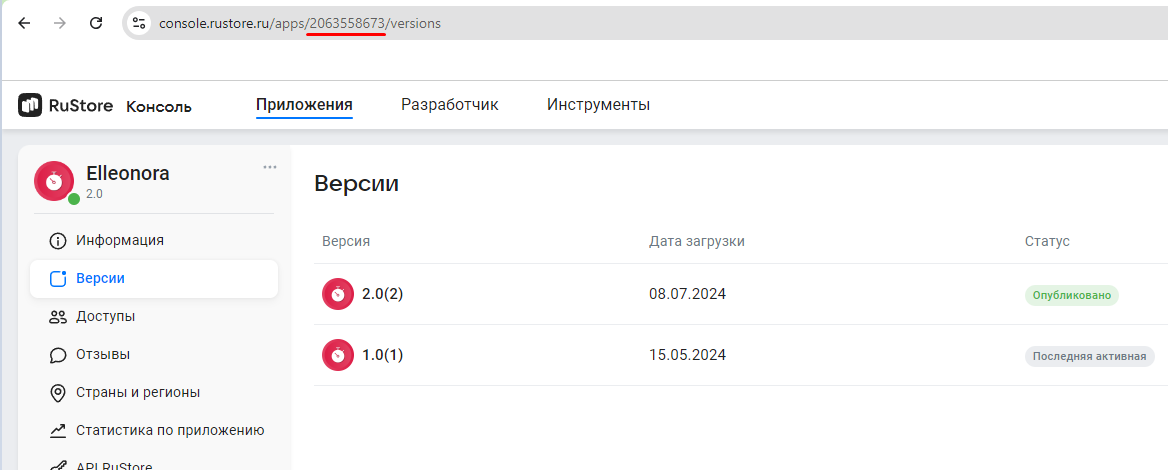
-
DEEPLINK_SCHEME— схема deeplink, необходимая для возврата в ваше приложение после оплаты через стороннее приложение (например, SberPay или СБП). SDK генерирует свой хост к данной схеме. -
DEBUG_LOGS— флаг, регулирующий ведение журнала событий. Укажите значениеtrue, если хотите, чтобы события попадали в журнал. В ином случае укажитеfalse.
ApplicationId, указанный вbuild.gradle, должен совпадать сapplicationIdAPK-файла, который вы публиковали в системе RuStore Консоль.- Схема deeplink, передаваемая в
deeplinkScheme, должна совпадать со схемой, указанной вAndroidManifest.xmlв разделе Обработка deeplink. - Подпись
keystoreдолжна совпадать с подписью, которой было подписано приложение, опубликованное в системе RuStore Консоль. Убедитесь, что используемыйbuildType(пр.debug) использует такую же подпись, что и опубликованное приложение (пр.release).
После инициализации плагина выполняется подключение ко всем доступным сигналам.
Как работают платежи
Проверка доступности работы с платежами
| Наличие RuStore | Процедура и результат проверки |
|---|---|
| Не установлен | Метод в событии
Оплата возможна благодаря запуску приёма платежей без установки RuStore. |
| Установлен | Выполняется проверка следующих условий.
Если все указанные выше условия выполняются, в событии В противном случае возвращается Прочие ошибки возвращаются в событии |
Метод устарел и не рекомендуется к использованию.
Для проверки доступности платежей используйте метод
check_purchases_availability.
Перед использованием метода необходимо единожды выполнить подписку на события:
on_check_purchases_availability_success;on_check_purchases_availability_failure.
func _ready():
# Инициализация _billing_client
_billing_client.on_check_purchases_availability_success(_on_check_purchases_availability_success)
_billing_client.on_check_purchases_availability_failure(_on_check_purchases_availability_failure)
func _on_check_purchases_availability_success(result: RuStorePurchaseAvailabilityResult):
pass
func _on_check_purchases_availability_failure(error: RuStoreError):
pass
_billing_client.check_purchases_availability()
Обратный вызов (callback) on_check_purchases_availability_success возвращает объект RuStorePurchaseAvailabilityResult с информацией о доступности сервиса.
class_name RuStorePurchaseAvailabilityResult extends Object
var isAvailable: bool
var cause: RuStoreError
-
isAvailable— выполнение условий выполнения платежей (true/false). -
cause— информация об ошибке.
Обратный вызов (callback) on_check_purchases_availability_failure возвращает объект RuStoreError со всеми прочими ошибками, например — «Нет соединения с интернетом».
Методы SDK
Определение наличия авторизации у пользователя
В BillingClient есть возможность определить, является ли пользователь авторизованным. Для определения наличия авторизации у пользователя требуется вызвать метод get_authorization_status.
Перед использованием метода необходимо единожды выполнить подписку на события:
on_get_authorization_status_success;on_get_authorization_status_failure.
func _ready():
# Инициализация _billing_client
_billing_client.on_get_authorization_status_success.connect(_on_get_authorization_status_success)
_billing_client.on_get_authorization_status_failure.connect(_on_get_authorization_status_failure)
func _on_get_authorization_status_success(result: RuStoreBillingUserAuthorizationStatus):
pass
func _on_get_authorization_status_failure(error: RuStoreError):
pass
_billing_client.get_authorization_status()
Структура ответа
class_name RuStoreBillingUserAuthorizationStatus extends Object
var authorized: bool = false
authorized — значение статуса авторизации у пользователя. Если true, то пользователь авторизован в RuStore. Если false, то пользователь не авторизован.
В случае использования SDK вне RuStore результат true также может вернуться, если в процессе оплаты пользователь авторизовался через VK ID и с момента авторизации прошло менее 15 минут.
Получение списка продуктов
Вы проверили, что платежи доступны и пользователи могут совершать покупки. Теперь можно получить список продуктов. Используйте методget_products, чтобы получить информацию о продуктах, добавленных в ваше приложение через RuStore Консоль.
Перед использованием метода необходимо единожды выполнить подписку на события:
on_get_products_success;on_get_products_failure.
func _ready():
# Инициализация _billing_client
_billing_client.on_get_products_success(_on_get_products_success)
_billing_client.on_get_products_failure(_on_get_products_failure)
func _on_get_products_success(products: Array):
pass
func _on_get_products_failure(error: RuStoreError):
pass
const PRODUCT_IDS = [
"123",
"non_con",
"con",
"sub"]
_billing_client.get_products(PRODUCT_IDS)
PRODUCT_IDS — список идентификаторов продуктов. В нём не должно быть более 100 позиций.
Чтобы указать id продуктов, которые нужны для работы метода, выполните следующие действия.
- Откройте RuStore Консоль.
- Перейдите на вкладку Приложения.
- Выберите нужное приложение.
- В левом боковом меню выберите раздел Монетизация.
- Выберите тип товара: Подписки или Разовые покупки.
- Скопируйте идентификаторы нужных товаров. Это и есть
idпродуктов.
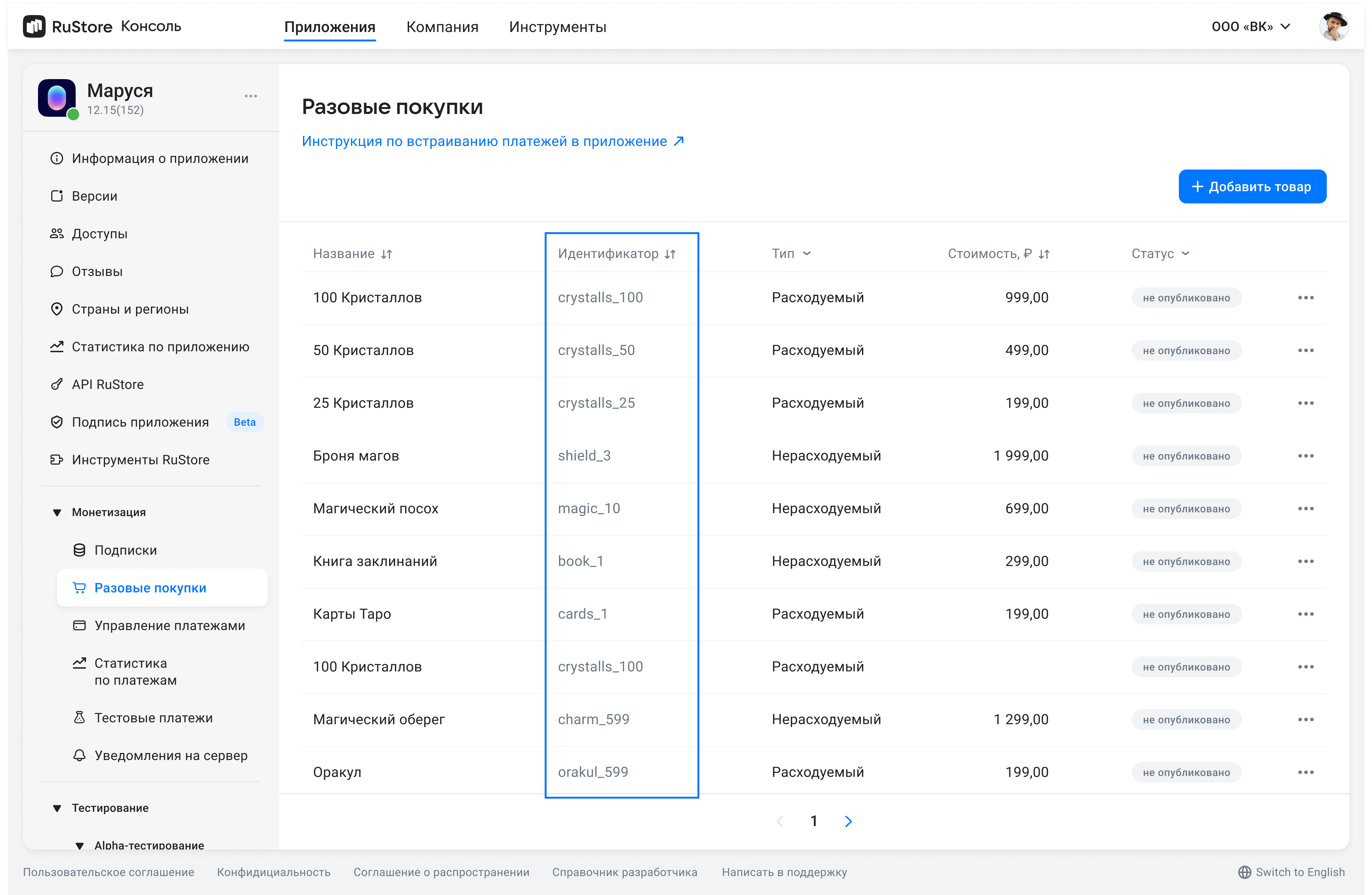
Обратный вызов (callback) on_get_products_success возвращает спис�ок объектов RuStoreProduct с информацией о продуктах.
class_name RuStoreProduct extends Object
var productId: String = ""
var productStatus: ERuStoreProductStatus.Item = 0
var productType: ERuStoreProductType.Item = 0
var priceLabel: String = ""
var price: int = 0
var currency: String = ""
var language: String = ""
var title: String = ""
var description: String = ""
var imageUrl: String = ""
var promoImageUrl: String = ""
var subscription: RuStoreProductSubscription = null
func _init(json: String = ""):
if json != "":
var obj = JSON.parse_string(json)
productId = obj["productId"]
productStatus = ERuStoreProductStatus.Item.get(obj["productStatus"])
if obj.has("productType"):
productType = ERuStoreProductType.Item.get(obj["productType"])
if obj.has("priceLabel"):
priceLabel = obj.get("priceLabel")
if obj.has("price"):
price = int(obj["price"])
if obj.has("currency"):
currency = obj.get("currency")
if obj.has("language"):
language = obj.get("language")
if obj.has("title"):
title = obj.get("title")
if obj.has("description"):
description = obj.get("description")
if obj.has("imageUrl"):
imageUrl = ""#obj["imageUrl"]
if obj.has("promoImageUrl"):
promoImageUrl = ""#obj["promoImageUrl"]
if obj.has("subscription"):
subscription = RuStoreProductSubscription.new(str(obj["subscription"]))
Ниже представлены доступные поля продукта.
-
productId— идентификатор продукта, который был присвоен продукту в RuStore Консоли (обязательный параметр). -
productType— тип продукта (потребляемый / непотребляемый / подписка):CONSUMABLE/NON-CONSUMABE/SUBSCRIPTION:NON_CONSUMABLE— непотребляемый (можно купить один раз, например: отключение рекламы в приложении);CONSUMABLE— потребляемый (можно купить много раз, например: кристаллы в приложении);SUBSCRIPTION— подписка (можно купить на период времени, например: подписка в стриминговом сервисе).
-
productStatus— статус продукта:ACTIVE— продукт доступен для покупки;INACTIVE— продукт недоступен для покупки.
-
priceLable— отформатированная цена товара, включая валютный знак на языкеlanguage. -
price— цена в минимальных единицах (в копейках). -
currency— код валюты ISO 4217. -
language— язык, указанный с помощью BCP 47 кодирования. -
title— название продукта на языкеlanguage. -
description— описание на языкеlanguage. -
imageUrl— ссылка на картинку. -
promoImageUrl— ссылка на промокартинку. -
subscription— описание подписки, возвращается только для продуктов с типомsubscription.
Структура подписки
class_name RuStoreProductSubscription extends Object
var subscriptionPeriod: RuStoreSubscriptionPeriod = null
var freeTrialPeriod: RuStoreSubscriptionPeriod = null
var gracePeriod: RuStoreSubscriptionPeriod = null
var introductoryPrice: String = ""
var introductoryPriceAmount: String = ""
var introductoryPricePeriod: RuStoreSubscriptionPeriod = null
func _init(json: String = ""):
if json != "":
var obj = JSON.parse_string(json)
if obj.has("subscriptionPeriod"):
subscriptionPeriod = RuStoreSubscriptionPeriod.new(str(obj["subscriptionPeriod"]))
if obj.has("freeTrialPeriod"):
freeTrialPeriod = RuStoreSubscriptionPeriod.new(obj["freeTrialPeriod"])
if obj.has("gracePeriod"):
gracePeriod = RuStoreSubscriptionPeriod.new(obj["gracePeriod"])
if obj.has("introductoryPrice"):
introductoryPrice = obj["introductoryPrice"]
if obj.has("introductoryPriceAmount"):
introductoryPriceAmount = obj["introductoryPriceAmount"]
if obj.has("introductoryPricePeriod"):
introductoryPricePeriod = RuStoreSubscriptionPeriod.new(obj["introductoryPricePeriod"])
subscriptionPeriod— период подписки.freeTrialPeriod— пробный период подписки.gracePeriod— льготный период подписки.introductoryPrice— отформатированная вступительная цена подписки, включая знак валюты, на языкеproduct:language.introductoryPriceAmount— вступительная цена в минимальных единицах валюты (в копейках).introductoryPricePeriod— расчётный период вступительной цены.
Структура периода подписки
class_name RuStoreSubscriptionPeriod extends Object
var days: int = 0
var months: int = 0
var years: int = 0
func _init(json: String = ""):
if json != "":
var obj = JSON.parse_string(json)
days = int(obj["days"])
months = int(obj["months"])
years = int(obj["years"])
days— количество дней.months— количество месяцев.years— количество лет.
Обратный вызов (callback) on_get_products_failure возвращает объект RuStoreError с информацией об ошибке. Структура ошибки описана в разделе Обработка ошибок.
Покупка продукта
Для вызова покупки продукта используйте методpurchaseProduct.
Перед использованием метода необходимо единожды выполнить подписку на события:
on_purchase_product_success;on_purchase_product_failure
func _ready():
# Инициализация _billing_client
_billing_client.on_purchase_product_success(_on_purchase_product_success)
_billing_client.on_purchase_product_failure(_on_purchase_product_failure)
func _on_purchase_product_success(result: RuStorePaymentResult):
pass
func _on_purchase_product_failure(error: RuStoreError):
pass
const PRODUCT_ID = "123"
const PARAMS = {
"order_id": "example_id",
"quantity": 1,
"payload": "Some payload"
}
_billing_client.purchase_product(PRODUCT_ID, PARAMS)
-
PRODUCT_ID— идентификатор продукта, который был присвоен продукту в RuStore Консоли (обязательный параметр); -
PARAMS— опциональные параметры:orderId— идентификатор заказа, создаётся на стороне AnyApp. (необязательно — если не указан, то генерируется автоматически);quantity— количество продукта. Необязательный параметр со стандартным значением1. Применим только к покупке потребляемых товаров (необязательно);developerPayload— строка с дополнительной информацией о заказе, которую вы можете установить при подтверждении покупки. Эта строка переопределяет значение, заданное при инициализации.
Обратный вызов on_purchase_product_success возвращает объект наследник класса RuStorePaymentResult с информацией о покупке.
Success— результат успешного завершения покупки цифрового товара.Failure— при отправке запроса на оплату или получения статуса оплаты возникла проблема, невозможно установить статус покупки.Cancelled— запрос на покупку отправлен, при этом пользователь закрыл «платёжную шторку» на своём устройстве, и результат оплаты неизвестен.InvalidPaymentState— ошибка работы SDK платежей. Может возникнуть, в случае некорректного обратного deeplink.
class_name RuStorePaymentResult extends Object
class Success extends RuStorePaymentResult:
var orderId: String = ""
var purchaseId: String = ""
var productId: String = ""
var invoiceId: String = ""
var subscriptionToken: String = ""
var sandbox: bool = false
func _init(json: String = ""):
if json != "":
var obj = JSON.parse_string(json)
if obj.has("orderId"):
purchaseId = obj["orderId"]
purchaseId = obj["purchaseId"]
productId = obj["productId"]
invoiceId = obj["invoiceId"]
sandbox = obj["sandbox"]
if obj.has("subscriptionToken"):
purchaseId = obj["subscriptionToken"]
orderId— уникальный идентификатор оплаты, сформированный приложением (опциональный параметр). Если вы укажете этот параметр в вашей системе, вы получите его в ответе при работе с API. Если не укажете, он будет сгенерирован автоматически (uuid). Максимальная длина 150 символов (необязательно — если не указан, то генерируется автоматически).purchaseId— идентификатор покупки.productId— идентификатор продукта, который б�ыл присвоен продукту в RuStore Консоли (обязательный параметр).invoiceId— идентификатор счёта.subscriptionToken— токен подписки. Состоит изinvoiceIdпокупки иuserIdRuStore, записанных через точку:invoiceId.userId.
.sandbox— флаг тестового платежа. Значениеtrue— тестовый платёж,false— реальный платёж.
class Cancelled extends RuStorePaymentResult:
var purchaseId: String
var sandbox: bool = false
func _init(json: String = ""):
if json != "":
var obj = JSON.parse_string(json)
purchaseId = obj["purchaseId"]
sandbox = obj["sandbox"]
purchaseId— идентификатор покупки.
.sandbox— флаг тестового платежа. Значениеtrue— тестовый платёж,false— реальный платёж.
class Failure extends RuStorePaymentResult:
var purchaseId: String = ""
var invoiceId: String = ""
var orderId: String = ""
var quantity: int = 0
var productId: String = ""
var errorCode: int = 0
var sandbox: bool = false
func _init(json: String = ""):
if json != "":
var obj = JSON.parse_string(json)
if obj.has("purchaseId"): purchaseId = obj["purchaseId"]
if obj.has("invoiceId"): invoiceId = obj["invoiceId"]
if obj.has("orderId"): orderId = obj["orderId"]
if obj.has("quantity"): quantity = int(obj["quantity"])
if obj.has("productId"): productId = obj["productId"]
if obj.has("errorCode"): errorCode = int(obj["errorCode"])
sandbox = obj["sandbox"]
purchaseId— идентификатор покупки.invoiceId— идентификатор счёта.orderId— уникальный идентификатор оплаты, сформированный приложением (опциональный параметр). Если вы укажете этот параметр в вашей системе, вы получите его в ответе при работе с API. Если не укажете, он будет сгенерирован автоматически (uuid). Максимальная длина 150 символов.quantity— количество продукта. Необязательный параметр со стандартным значением1. Применим только к покупке потребляемых товаров.productId— идентификатор продукта, который был присвоен продукту в RuStore Консоли (обязательный параметр).errorCode— код ошибки.
.sandbox— флаг тестового платежа. Значениеtrue— тестовый платёж,false— реальный платёж.
class InvalidPaymentState extends RuStorePaymentResult:
pass
Обратный вызов (callback) on_purchase_product_failure возвращает объект RuStoreError с информацией об ошибке. Структура ошибки описана в разделе Обработка ошибок.
Получение сведений о покупке
Для получения информации о покупке, используйте методget_purchase_info.
Перед использованием метода необходимо единожды выполнить подписку на события:
on_get_purchase_info_success.on_get_purchase_info_failure.
func _ready:
# Инициализация _billing_client
_billing_client.on_get_purchase_info_success(_on_get_purchase_info_success)
_billing_client.on_get_purchase_info_failure(_on_get_purchase_info_failure)
func _on_get_purchase_info_success(purchase: RuStorePurchase):
pass
func _on_get_purchase_info_failure(error: RuStoreError):
pass
# Ваша реализация UI запроса информации о покупке
func _on_confirm_purchase_pressed(purchase: RuStorePurchase):
_billing_client.get_purchase_info(purchase.purchaseId)
purchase.purchaseId — идентификатор покупки.
Обратный вызов (callback) on_get_purchase_info_success возвращает объект RuStorePurchase с информацией о покупке.
class_name RuStorePurchase extends Node
var purchaseId: String = ""
var productId: String = ""
var productType: ERuStoreProductType.Item = ERuStoreProductType.Item.NON_CONSUMABLE
var invoiceId: String = ""
var language: String = ""
var purchaseTime: String = ""
var orderId: String = ""
var amountLabel: String = ""
var amount: int = 0
var currency: String = ""
var quantity: int = 0
var purchaseState: ERuStorePurchaseState.Item = ERuStorePurchaseState.Item.CANCELLED
var developerPayload: String = ""
var subscriptionToken: String = ""
func _init(json: String = ""):
if json != "":
var obj = JSON.parse_string(json)
if obj.has("purchaseId"): purchaseId = obj["purchaseId"]
productId = obj["productId"]
if obj.has("productType"): productType = ERuStoreProductType.Item.get(obj["productType"])
if obj.has("invoiceId"): invoiceId = obj["invoiceId"]
if obj.has("language"): language = obj["language"]
if obj.has("purchaseTime"): purchaseTime = obj["purchaseTime"]#RuStoreDateTime
if obj.has("orderId"): orderId = obj["orderId"]
if obj.has("amountLabel"): amountLabel = obj["amountLabel"]
if obj.has("amount"): amount = int(obj["amount"])
if obj.has("currency"): currency = obj["currency"]
if obj.has("quantity"): quantity = int(obj["quantity"])
if obj.has("purchaseState"): purchaseState = ERuStorePurchaseState.Item.get(obj["purchaseState"])
if obj.has("developerPayload"): developerPayload = obj["developerPayload"]
if obj.has("subscriptionToken"): subscriptionToken = obj["subscriptionToken"]
-
purchaseId— идентификатор покупки. -
productId— идентификатор продукта, который был присвоен продукту в RuStore Консоли (обязательный параметр). -
productType— тип продукта (потребляемый / непотребляемый / подписка):CONSUMABLE/NON-CONSUMABE/SUBSCRIPTION:NON_CONSUMABLE— непотребляемый (можно купить один раз, например: отключение рекламы в приложении).CONSUMABLE— потребляемый (можно купить много раз, например: кристаллы в приложении).SUBSCRIPTION— подписка (можно купить на период времени, например: подписка в стриминговом сервисе).
-
invoiceId— идентификатор счёта. -
language— язык, указанный с помощью BCP 47 кодирования. -
purchaseTime— время покупки:MMM— сокращенное название месяца (январь — Jan).dd— день месяца.yyyy— год.h— час в 12-часовом формате.mm— минуты.ss— секунды.a— AM/PM индикатор времени.
-
orderId— уникальный идентификатор оплаты, сформированный приложением (опциональный параметр). Если вы укажете этот параметр в вашей системе, вы получите его в ответе при работе с API. Если не �укажете, он будет сгенерирован автоматически (uuid). Максимальная длина 150 символов. -
amountLable— отформатированная цена покупки, включая валютный знак. -
amount— цена в минимальных единицах валюты. -
currency— код валюты ISO 4217. -
quantity— количество продукта. Необязательный параметр со стандартным значением1. Применим только к покупке потребляемых товаров. -
purchaseState— состояние покупки:CREATED— покупка создана.INVOICE_CREATED— создан счёт на оплату, покупка ожидает оплаты.PAID— только для покупки потребляемого товара — промежуточный статус, средства на счёте покупателя зарезервированы. Покупка ожидает подтверждения от разработчика.CONFIRMED— платеж за непотребляемый товар успешно совершен.CONSUMED— платеж за потребляемый товар успешно совершен.CANCELLED— покупка отменена — оплата не была произведена или был совершен возврат средств покупателю (для подписок после возврата средств покупка не переходит вCANCELLED).PAUSED— для подписок — подписка перешла в HOLD период.TERMINATED— подписка закрылась.
-
developerPayload— строка с дополнительной информацией о заказе, которую вы можете установить при подтверждении покупки. Эта строка переопределяет значение, заданное при инициализации. -
subscriptionToken— токен для валидации покупки на сервере.
Статусная модель (purchaseState)
Статусная модель покупки потребляемых продуктов (CONSUMABLES)
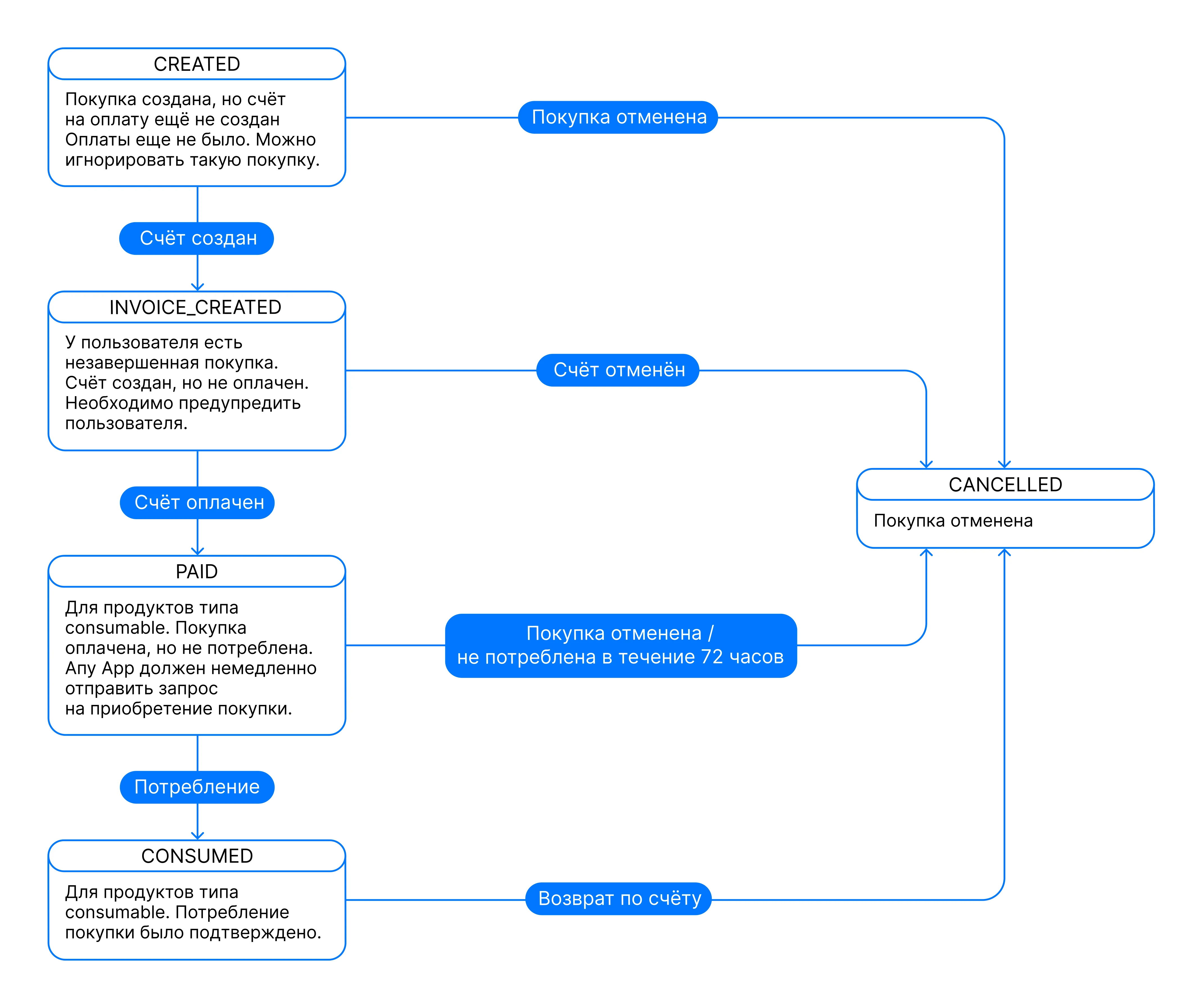
Статусная модель покупки непотребляемых продуктов (NON-CONSUMABLES)
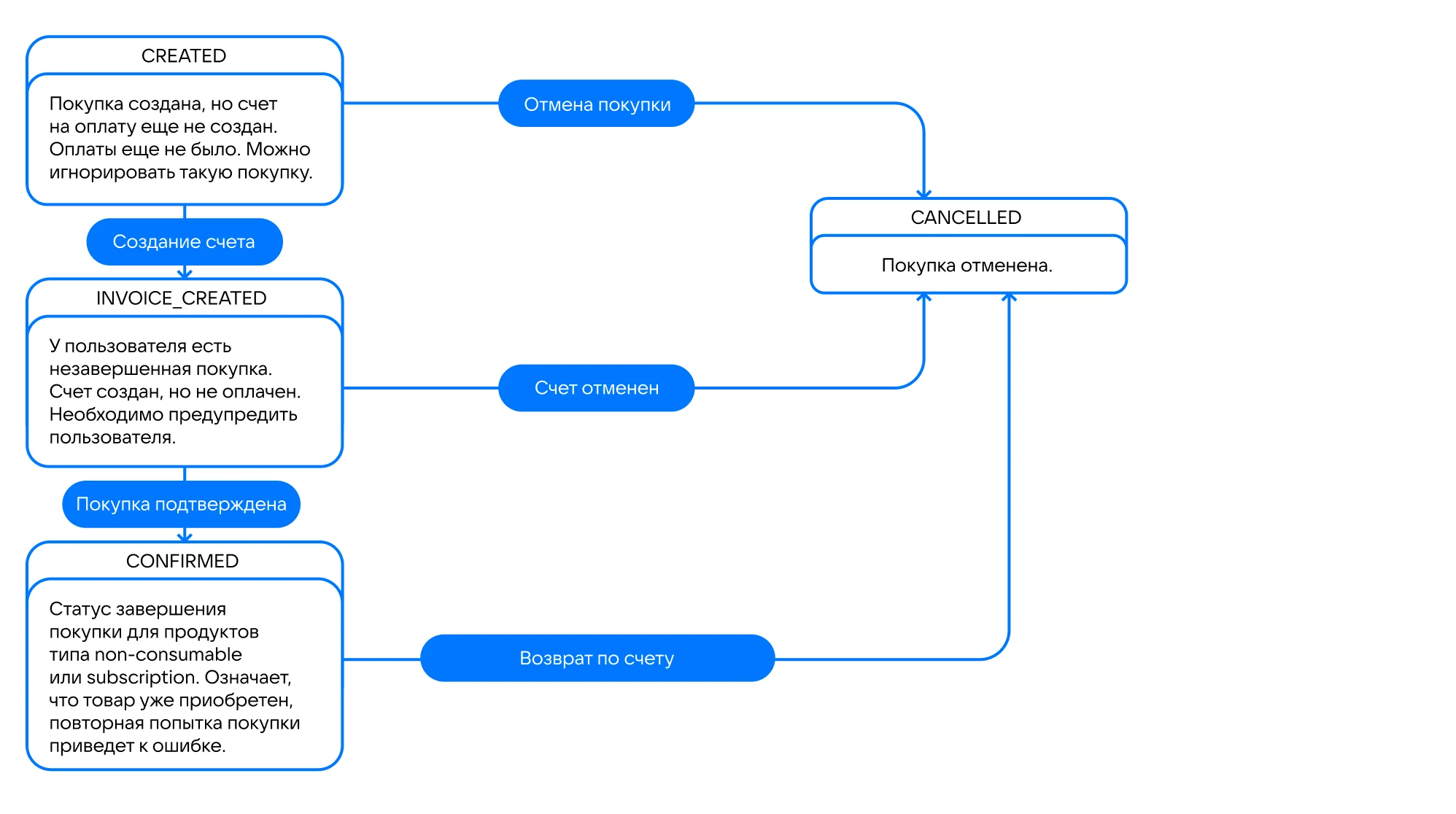
Статусная модель покупки подписок (SUBSCRIPTIONS)
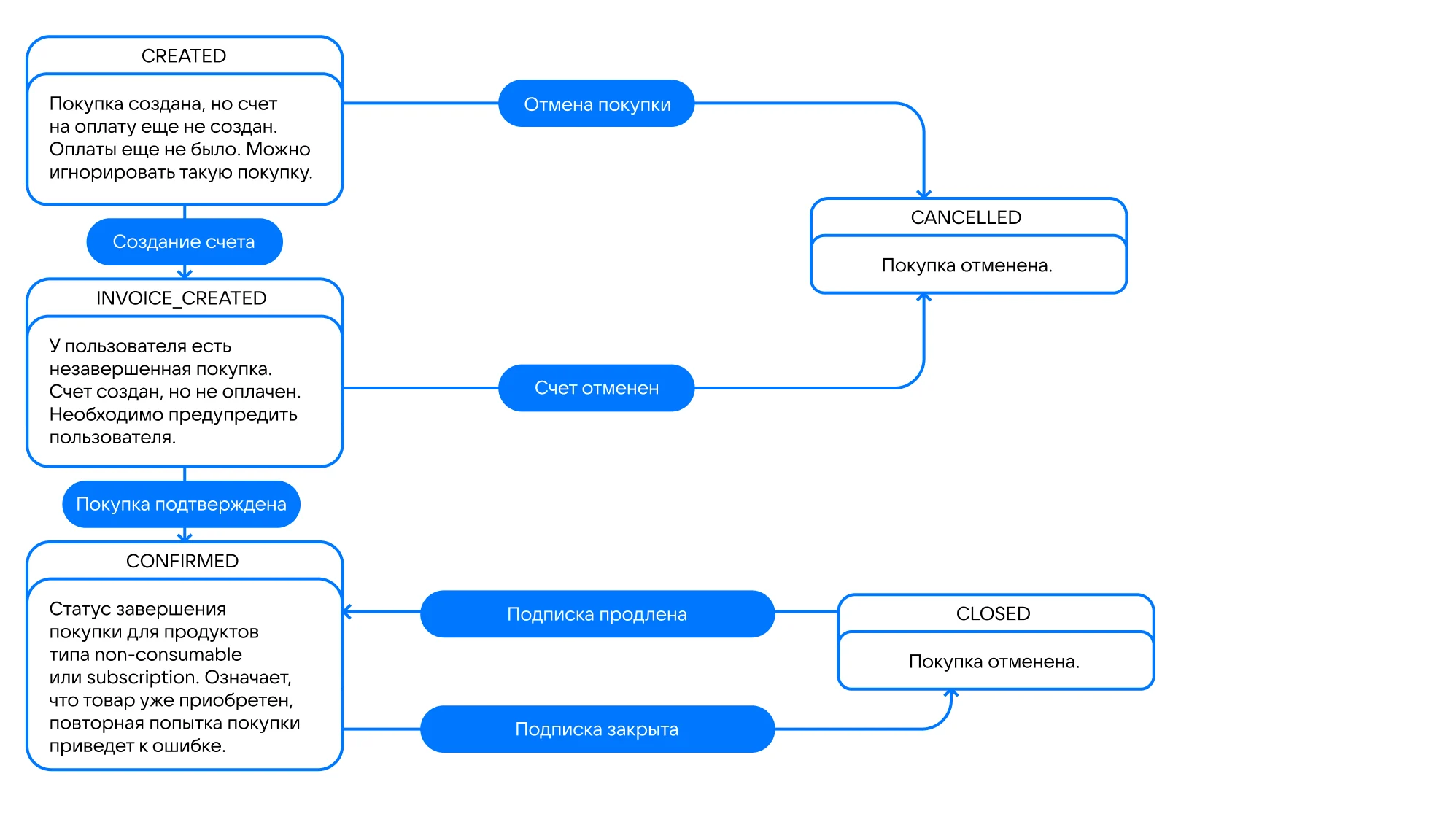
Обратный вызов (callback) on_get_purchase_info_failure возвращает объект RuStoreError с информацией об ошибке. Структура ошибки описана в разделе Обработка ошибок.
�Получение списка покупок
Метод возвращает только покупки со статусами из таблицы ниже. Подробнее о других возможных состояниях покупки смотрите в разделе Получение сведений о покупке.
| Тип/Статус | INVOICE_CREATED | CONFIRMED | PAID | PAUSED |
|---|---|---|---|---|
CONSUMABLE | + | + | ||
NON-CONSUMABLE | + | + | ||
SUBSCRIPTION | + | + | + |
Метод возвращает незавершённые состояния покупки и покупки потребляемых товаров, требующих обработки. Помимо этого, он показывает подтверждённые покупки для подписок и непотребляемых товаров — тех, которые нельзя купить повторно.
get_purchases.
Перед использованием метода необходимо единожды выполнить подписку на события:
on_get_purchases_success.on_get_purchases_failure.
func _ready:
# Инициализация _billing_client
_billing_client.on_get_purchases_success(_on_get_purchases_success)
_billing_client.on_get_purchases_failure(_on_get_purchases_failure)
func _on_get_purchases_success(purchases: Array):
pass
func _on_get_purchases_failure(error: RuStoreError):
pass
_billing_client.get_purchases()
Обратный вызов on_get_purchases_success возвращает массив объектов RuStorePurchase с информацией о покупках.
Обратный вызов (callback) on_get_purchases_failure возвращает объект RuStoreError с информацией об ошибке. Структура ошибки описана в разделе Обработка ошибок.
Подтверждение (потребление) покупки
Продукты, требующие подтверждения (потребления)
Учитывайте тип покупки. Метод подтверждения (потребления) необходим, только если у вас потребляемый товар (CONSUMABLE), который можно купить много раз.
Чтобы такие товары начислились пользователям без ошибок, подтвердите подтверждение (потребление) продукта с помощью метода confirmPurchase.
При начислении товара в вашем приложении используйте серверную валидацию платежей. Начисляйте товар только когда платёж (счёт) перейдет в финальный статус CONFIRMED.
Начисление продуктов пользователям надо делать в callback addOnSuccessListener метода confirmPurchase.
Статус PAID является промежуточным и означает, что средства пользователя захолдированы на карте и вам нужно подтвердить покупку.
Исключение — платежи через СБП или со счёта телефона: при этих способах оплаты используется одностадийный платёж, но модель счёта остаётся двухстадийной. Подробнее см. пояснения ниже.
При оплате потребляемых (CONSUMABLE) товаров через СБП или со счета телефона используется одностадийный платёж, при этом модель счёта остаётся двухстадийной. Это значит, что при переходе счёта в статус PAID при оплате через СБП или со счета мобильного телефона деньги уже списаны со счёта покупателя, а с разработчика удержана комиссия. В этом случае при отмене покупки в состоянии PAID происходит возврат средств (refund), а не отмена холдирования — reverse. Удержанная комиссия разработчику не возвращается. При этом для завершения покупки всё равно нужно выполнить метод подтверждения (потребления) — см. также таблицу ниже.
| Платёжный метод | Тип платежа | Платёж в статусе PAID |
|---|---|---|
| Двухстадийный |
|
| Одностадийный |
|
Вызов метода подтверждения (потребления)
Для подтверждения (потребления) покупки используйте методconfirm_purchase. Запрос на подтверждение (потребление) покупки должен сопровождаться выдачей товара. После вызова подтверждения покупка перейдёт в статус CONSUMED.
Перед использованием метода необходимо единожды выполнить подписку на события:
on_confirm_purchase_success;on_confirm_purchase_failure.
func _ready:
# Инициализация _billing_client
_billing_client.on_confirm_purchase_success(_on_confirm_purchase_success)
_billing_client.on_confirm_purchase_failure(_on_confirm_purchase_failure)
func _on_confirm_purchase_success(purchase_id: String):
pass
func _on_confirm_purchase_failure(purchase_id: String, error: RuStoreError):
pass
# Ваша реализация UI подтверждения (потребления) покупки
func _on_confirm_purchase_pressed(purchase: RuStorePurchase):
_billing_client.confirm_purchase(purchase.purchaseId)
purchase.purchaseId — идентификатор покупки.
Обратный вызов (callback) on_confirm_purchase_failure возвращает идентификатор покупки типа String и объект RuStoreError с информацией об ошибке. Структура ошибки описана в разделе Обработка ошибок.
Отмена покупки
Для отмены покупки используйте методdelete_purchase.
Перед использованием метода необходимо единожды выполнить подписку на события:
on_delete_purchase_success;on_delete_purchase_failure.
func _ready:
# Инициализация _billing_client
_billing_client.on_delete_purchase_success(_on_delete_purchase_success)
_billing_client.on_delete_purchase_failure(_on_delete_purchase_failure)
func _on_delete_purchase_success(purchase_id: String):
pass
func _on_delete_purchase_failure(purchase_id: String, error: RuStoreError):
_core_client.show_toast(purchase_id + " " + error.description)
# Ваша реализация UI отмены покупки
func _on_delete_purchase_pressed(purchase: RuStorePurchase):
_billing_client.delete_purchase(purchase.purchaseId)
purchase.purchaseId — идентификатор покупки
- Обратный вызов (callback)
on_delete_purchase_info_successвозвращает идентификатор покупки. - Обратный вызов (callback)
on_delete_purchase_info_failureвозвращает идентификатор покупки типаStringи объектRuStoreErrorс информацией об ошибке. Структура ошибки описана в разделе Обработка ошибок.
Логирование
Если необходимо логировать события библиотеки платежей, добавьте необязательный параметр debugLogs в вызов init и единожды выполните подписку на события:
on_payment_logger_debug;on_payment_logger_error;on_payment_logger_info;on_payment_logger_verbose;on_payment_logger_warning.
Логирование будет работать только для Debug-сборок приложения и *.aar пакетов плагинов. Логи будут автоматически отключены для Release-сборок.
func _ready():
_billing_client = RuStoreGodotBillingClient.get_instance()
_billing_client.on_payment_logger_debug.connect(_on_payment_logger_debug)
_billing_client.on_payment_logger_error.connect(_on_payment_logger_error)
_billing_client.on_payment_logger_info.connect(_on_payment_logger_info)
_billing_client.on_payment_logger_verbose.connect(_on_payment_logger_verbose)
_billing_client.on_payment_logger_warning.connect(_on_payment_logger_warning)
# Вызов метода init
func _on_payment_logger_debug(error: RuStoreError, message: String, tag: String):
_core_client.show_toast(tag + ": " + message)
func _on_payment_logger_error(error: RuStoreError, message: String, tag: String):
_core_client.show_toast(tag + ": " + message)
func _on_payment_logger_info(error: RuStoreError, message: String, tag: String):
_core_client.show_toast(tag + ": " + message)
func _on_payment_logger_verbose(error: RuStoreError, message: String, tag: String):
_core_client.show_toast(tag + ": " + message)
func _on_payment_logger_warning(error: RuStoreError, message: String, tag: String):
_core_client.show_toast(tag + ": " + message)
Ниже представлены возвращаемые параметры.
error— информация об ошибке. Структура ошибки описана в разделе Обработка ошибок.message— сообщение для логирования.tag— тэг лога.
Динамическая смена темы интерфейса
Для динамической смены темы необходимо использовать методset_theme.
Вызов м�етода установки темы
func _ready():
_billing_client = RuStoreGodotBillingClient.get_instance()
var theme = ERuStoreTheme.Item.DARK
Где: theme — тип темы из перечисления ERuStoreTheme:
DARK— тёмная тема;LIGHT— светлая тема.
Обработка ошибок
Возможные ошибки
RuStoreNotInstalledException— на устройстве пользователя не установлен RuStore;RuStoreOutdatedException— версия RuStore, установленная на устройстве пользователя, не поддерживает данный SDK;RuStoreUserUnauthorizedException— пользователь не авторизован в RuStore;RuStoreRequestLimitReached— с момента последнего отображения процесса прошло слишком мало времени;RuStoreReviewExists— этот пользователь уже оценил ваше приложение;RuStoreInvalidReviewInfo— проблемы сReviewInfo;RuStoreException— базовая ошибка RuStore, от которой наследуются остальные ошибки.
Структура ошибки
class_name RuStoreError extends Object
var name: String = ""
var description: String = ""
func _init(json: String = ""):
if json != "":
var obj = JSON.parse_string(json)
if obj.has("simpleName"):
name = obj["simpleName"]
if obj.has("detailMessage"):
description = obj["detailMessage"]
name– имя ошибки.description– описание ошибки.
Автоматическая обработка ошибок
При вызове метода покупки продукта purchase_product ошибки обрабатываются автоматически.
Для показа диалога с ошибкой пользователю используйте метод set_error_handling (см. ниже).
Метод устарел и не рекомендуется к использованию.
func _ready():
_billing_client = RuStoreGodotBillingClient.get_instance()
_billing_client.set_error_handling(true)
true— показывать диал�ог;false— не показывать диалог.